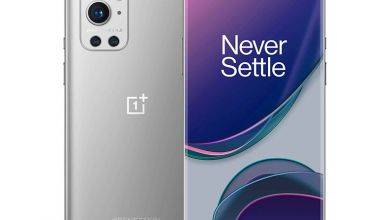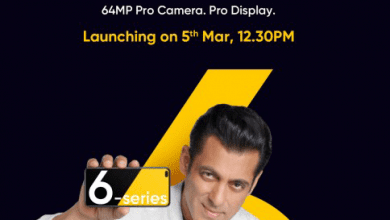كيفية تغيير صوت Siri على iPhone و iPad وتعليمه نطق الأسماء

(Pocket-lint) – يحتوي المساعد الصوتي Siri من Apple على عدد من الخيارات المختلفة عندما يتعلق الأمر بصوتها. لم تعد أنثى بشكل افتراضي ، ويمكنك الاختيار من بين عدد من اللهجات المختلفة ، وكذلك بين الذكر والأنثى ، حسب تفضيلاتك.
إليك كيفية تغيير صوت Siri على iPhone و iPad ، وكذلك كيفية تعليم Siri كيفية نطق أسماء معينة للتأكد من أنها تقولها دائمًا بشكل صحيح.
كيفية تغيير صوت Siri على iPhone و iPad
يمكنك الاختيار بين الأمريكية والأسترالية والبريطانية والهندية والأيرلندية وجنوب إفريقيا من حيث لهجات Siri. ضمن هؤلاء ، هناك خيار من أربعة أصوات أمريكية وصوتين لجميع الآخرين ، مما يجعل إجمالي 14 صوتًا للاختيار من بينها.
لتغيير صوت Siri ، اتبع الخطوات التالية:
- أفتح الإعدادات
- اضغط على ‘Siri & Search’
- اضغط على Siri Voice
- حدد اللهجة التي تريد أن يبدو سيري مثلها
- حدد الصوت داخل اللهجة
تجدر الإشارة أيضًا إلى أنه يمكنك تغيير اللغة أيضًا ، لذا إذا كنت تحب اللهجة الأيرلندية على سبيل المثال ، ولكنك تريد أن يستخدم Siri اللغة الإنجليزية الأمريكية ، فيمكنك تحديد اللغة الإنجليزية الأمريكية.
افتح الإعدادات> اضغط على Siri & Search> اضغط على اللغة> حدد تفضيلاتك.
كيفية تعليم Siri نطق الأسماء بشكل مختلف
هل حصلت على اسم يبدو أن الجميع ينطقون به خطأ؟ أو هل يقول Siri دائمًا اسمًا خاطئًا في جهات الاتصال الخاصة بك عندما تطلب منه الاتصال بهم؟

Google I / O 2021 special و Android 12 و Wear OS والمزيد – Pocket-lint Podcast 104
بواسطة
·
يمكنك تعليم Siri كيفية نطق أسماء معينة ، لذلك عندما يقول هذا الاسم ، فإنه يقوله بالطريقة التي تريدها.
لتعليم Siri كيفية نطق الاسم بشكل مختلف ، اتبع الخطوات التالية:
- قل “مرحبًا Siri ، تعلم كيفية النطق [contact name]
- قل كيف ستنطق الاسم عندما يطلب منك Siri
- قم بتشغيل الخيارات المعروضة على الشاشة
- حدد الخيار الذي يحاكي بشكل أفضل الطريقة التي تريد نطق الاسم بها
- سيري سيقول “رائع ، سألفظها”[contact name]’ من الان فصاعدا.
.
المصدر : Pocketline .